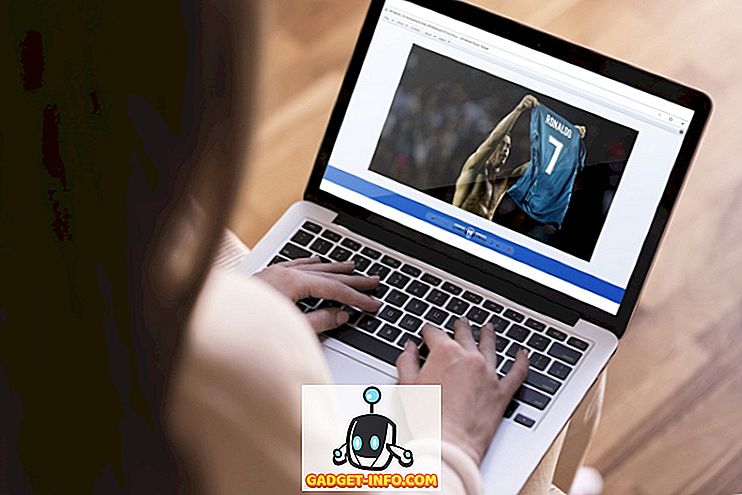Chromebooks har nyligen fått möjlighet att köra Android-appar via sitt nya utvecklingskanalutgåva och det har öppnat portarna till ny funktionalitet för Chrome OS-enheter. I grund och botten kan du nu använda dina favoritappar som WhatsApp på din Chromebook. Det finns dock en fångst. Play Butik anser Chromebook som en Android 6, 0-surfplatta, så du kan bara installera appar som är kompatibla med tabletter och som vi vet, WhatsApp är inte tillgängligt för tabletter.
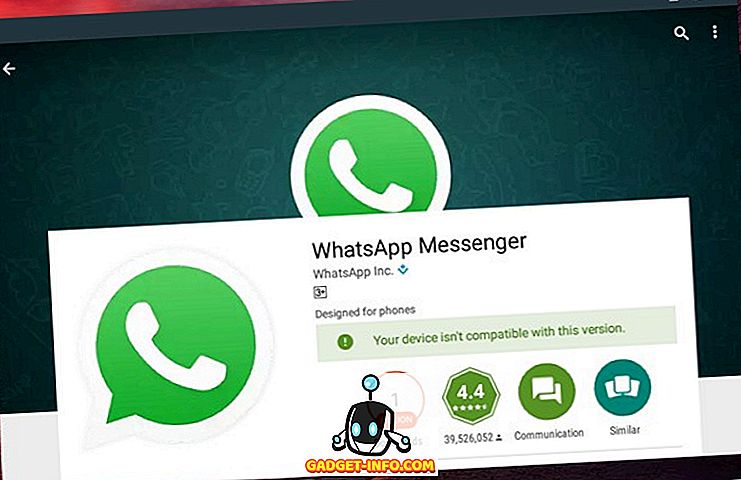
Du kan dock installera och använda WhatsApp på Chromebook via en alternativ metod. Så här gör du det:
1. Först måste du installera WhatsApp på din Chromebook. Eftersom det inte finns tillgängligt i Play Butik kan du hämta appens APK från WhatsApps officiella webbsida. När du är laddad, kolla vårt inlägg om hur du installerar APK-filer på Chromebook för att installera WhatsApp.
2. När WhatsApp är installerat på Chromebook, öppna den och klicka på " Godkänn och fortsätt " på sin välkomstsida. Därefter ska du få ett meddelande som säger "Obs: tabletter stöds för närvarande inte". Klicka på " Ok ".

3. Då frågar WhatsApp dig om behörigheter. Klicka på "Fortsätt" och bevilja behörigheterna. När du är klar anger du ditt mobilnummer tillsammans med landskoden och går vidare. Välj "Ok" när WhatsApp uppmanar dig att bekräfta numret.

5. WhatsApp försöker sedan upptäcka ett SMS som skickas till ditt nummer men det kommer självklart inte att kunna. Så kolla din telefon och skriv in koden manuellt, skickad via SMS från WhatsApp.

6. När koden är verifierad bör ditt WhatsApp-konto börja med den vanliga inställningen.

Tja, det är det och du kan börja använda WhatsApp. Du kan skicka meddelanden, skicka media och till och med ringa med lätthet. Faktum är att vi blev förvånade över att WhatsApp fungerar som en charm om Chromebook, eftersom du även får push-meddelanden när appen inte är öppen.

Använd WhatsApp på din Chromebook med lätthet
Medan Chromebook-användare alltid hade möjlighet att använda WhatsApp Web, är det ingen match mot den fullfjädrade WhatsApp-appen. Speciellt eftersom appen verkar fungera exceptionellt bra på Chrome OS. Du måste dock först följa ovanstående steg för att få appen påbörjad på Chromebook. Så gör det nu, om du har en Chromebook-kompatibel med Android-appar och meddelar oss om du möter några problem eller problem.